Hướng Dẫn Thêm Lyrics Vào Video Trên Điện Thoại Cực Dễ
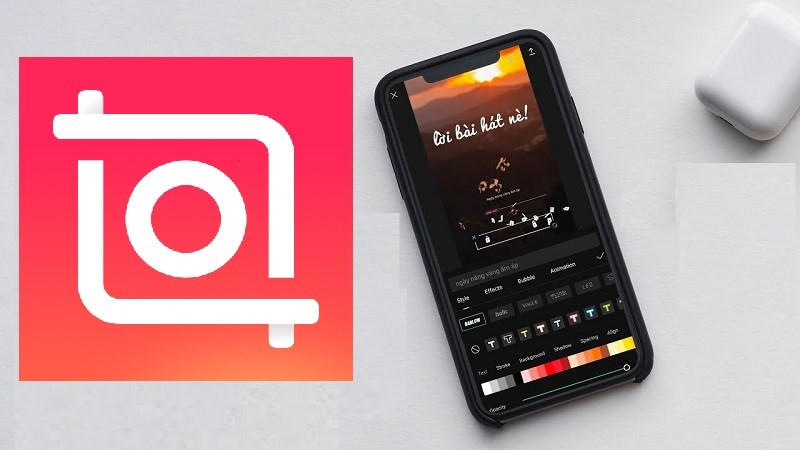
Bạn muốn tạo những video karaoke cực chất với lời bài hát chạy theo nhạc trên chính chiếc điện thoại của mình? Bạn muốn thêm phụ đề, lời bình vào video một cách nhanh chóng và dễ dàng? Bài viết này sẽ hướng dẫn bạn cách thêm lyrics vào video trên điện thoại chỉ với vài thao tác đơn giản, sử dụng ứng dụng InShot.
InShot: Công Cụ Biến Điện Thoại Thành Studio Chỉnh Sửa Video
Việc thêm lyrics vào video tưởng chừng phức tạp nhưng thực ra lại rất đơn giản nếu bạn biết cách sử dụng đúng công cụ. InShot, một ứng dụng chỉnh sửa video mạnh mẽ và miễn phí, sẽ là trợ thủ đắc lực giúp bạn thực hiện điều này. Không cần máy tính cồng kềnh, bạn hoàn toàn có thể tạo ra những video ấn tượng ngay trên chiếc điện thoại của mình.
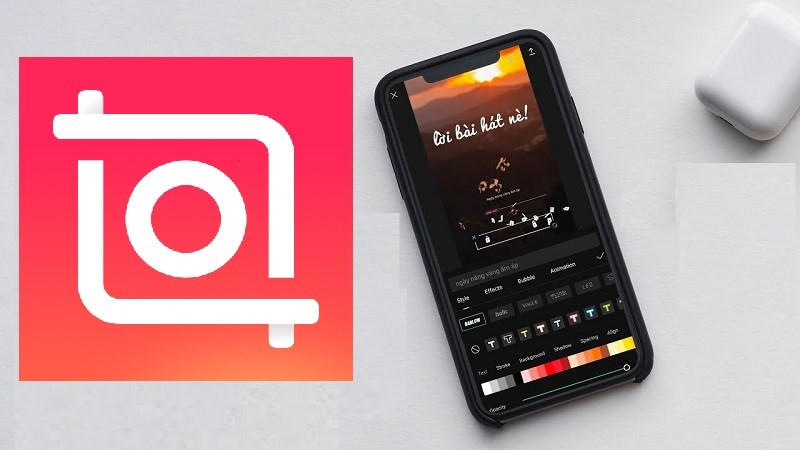 Thêm lyrics vào video với InShot
Thêm lyrics vào video với InShot
Hướng Dẫn Chi Tiết Thêm Lyrics Vào Video Bằng InShot
Hướng dẫn này được thực hiện trên iPhone 7, nhưng bạn có thể áp dụng tương tự trên các thiết bị Android và iOS khác.
1. Bắt Đầu Với InShot
- Tải và cài đặt InShot: Nếu chưa có, hãy tải ứng dụng InShot từ App Store (iOS) hoặc CH Play (Android).
- Mở ứng dụng và chọn Video: Khởi động InShot và chọn mục “Video” để bắt đầu chỉnh sửa.
- Chọn video: Chọn video mà bạn muốn thêm lyrics từ thư viện ảnh của bạn.
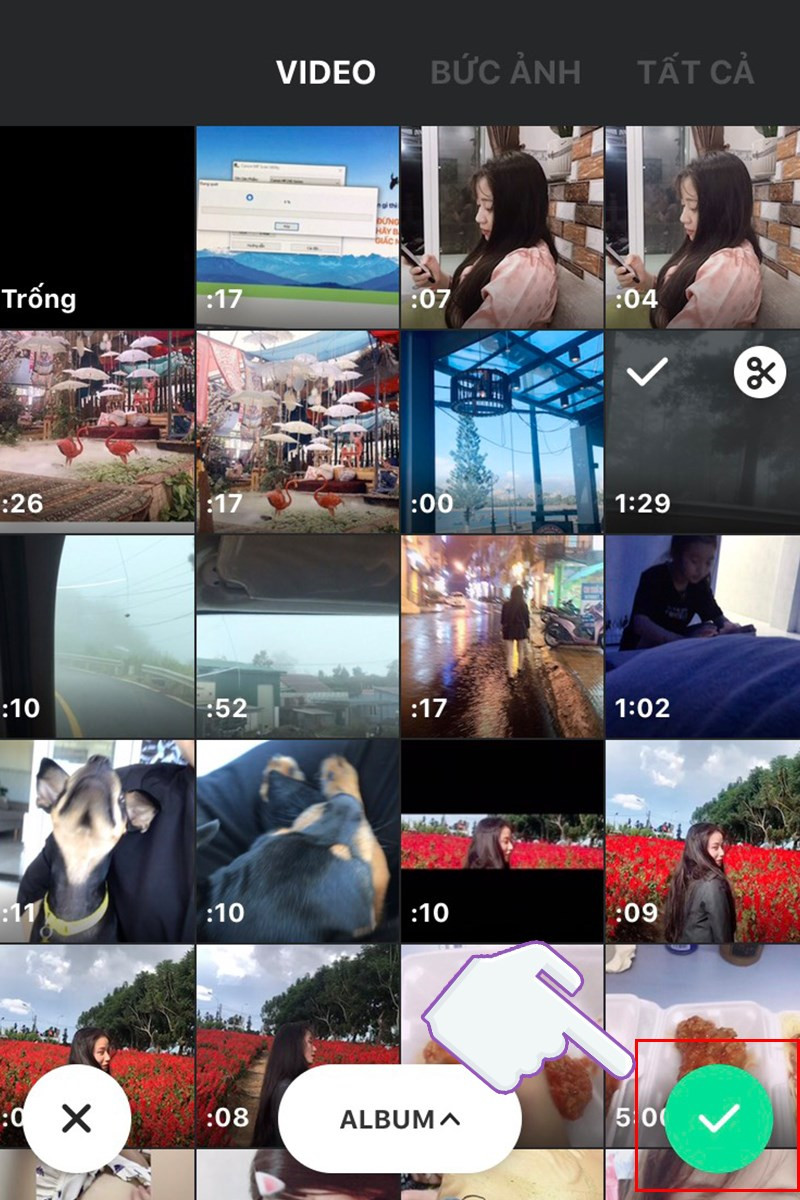 Chọn video để thêm lyrics
Chọn video để thêm lyrics
2. Thêm Văn Bản (Lyrics)
- Chọn “Văn bản”: Sau khi chọn video, tìm và nhấn vào mục “Văn bản” ở thanh công cụ phía dưới màn hình.
- Nhập lyrics: Nhập lời bài hát hoặc đoạn văn bản bạn muốn thêm vào video.
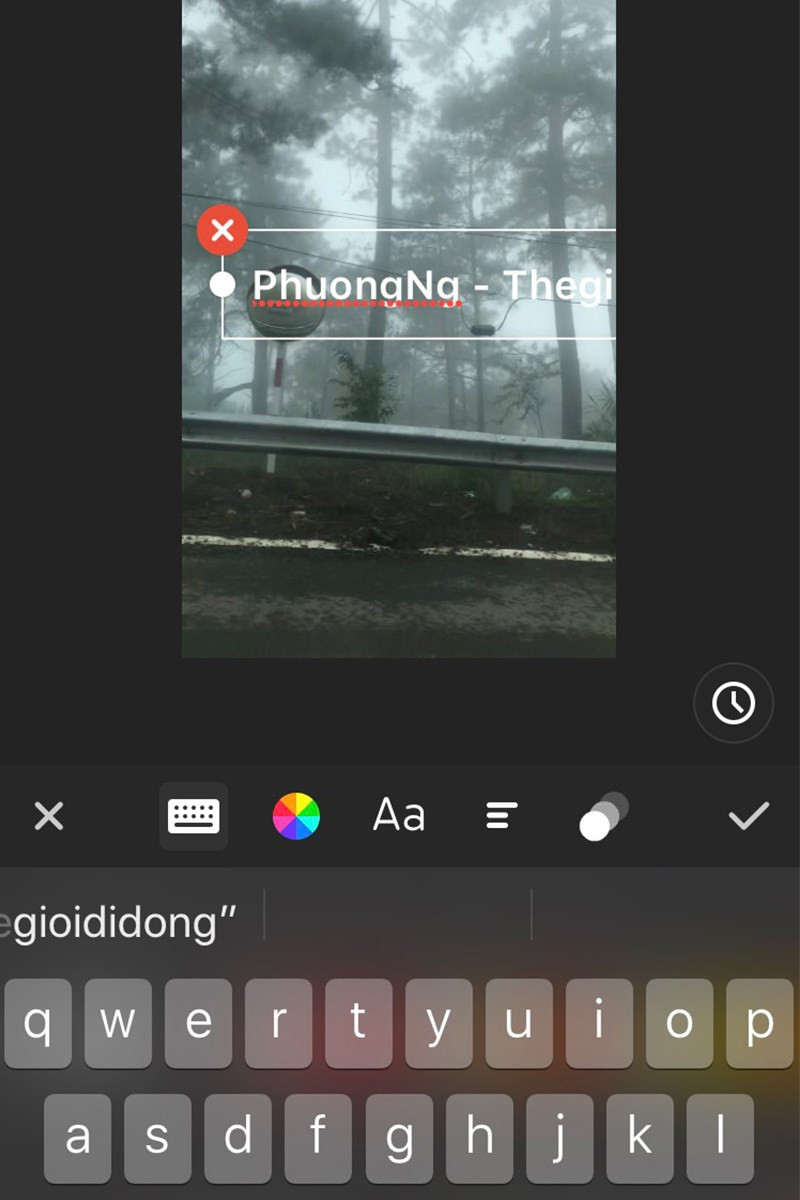 Nhập lyrics vào video
Nhập lyrics vào video
3. Tùy Chỉnh Văn Bản
InShot cung cấp nhiều tùy chọn để bạn tùy chỉnh lyrics theo ý muốn:
- Màu sắc: Thay đổi màu sắc của chữ bằng cách nhấn vào biểu tượng “Bộ màu”.
- Phông chữ: Chọn phông chữ phù hợp với phong cách video của bạn bằng cách nhấn vào biểu tượng “Aa”.
- Kích thước: Điều chỉnh kích thước, khoảng cách dòng, độ rộng của chữ bằng cách nhấn vào biểu tượng “Ba gạch ngang”.
- Hiệu ứng: Thêm hiệu ứng động cho chữ (xuất hiện, nhảy, xoay, lật,…) bằng cách nhấn vào biểu tượng “Ba chấm tròn nhảy”.
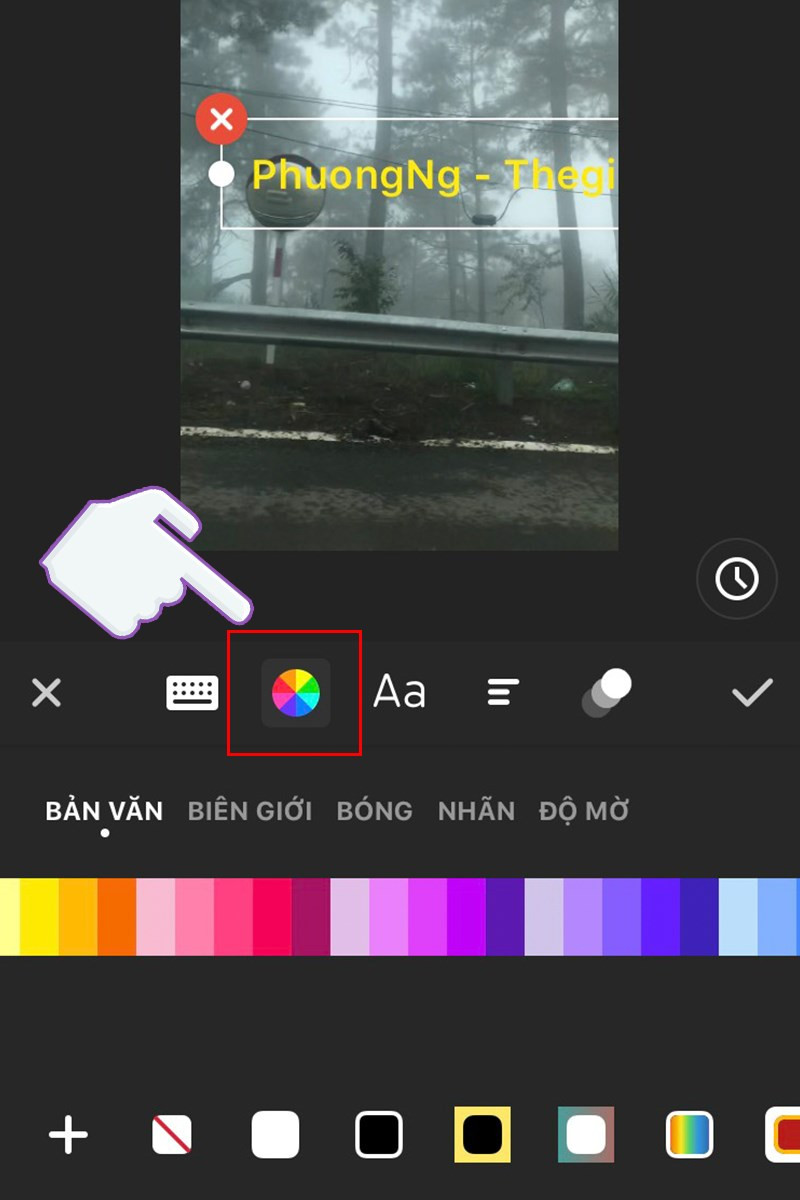 Tùy chỉnh màu sắc và phông chữ
Tùy chỉnh màu sắc và phông chữ
4. Đồng Bộ Lyrics Với Nhạc
- Thêm lyrics tại các thời điểm khác nhau: Để đồng bộ lyrics với nhạc, kéo thanh thời gian đến vị trí bạn muốn thêm đoạn lyrics mới và nhấn biểu tượng “+”. Lặp lại bước này cho đến khi hoàn thành toàn bộ bài hát.
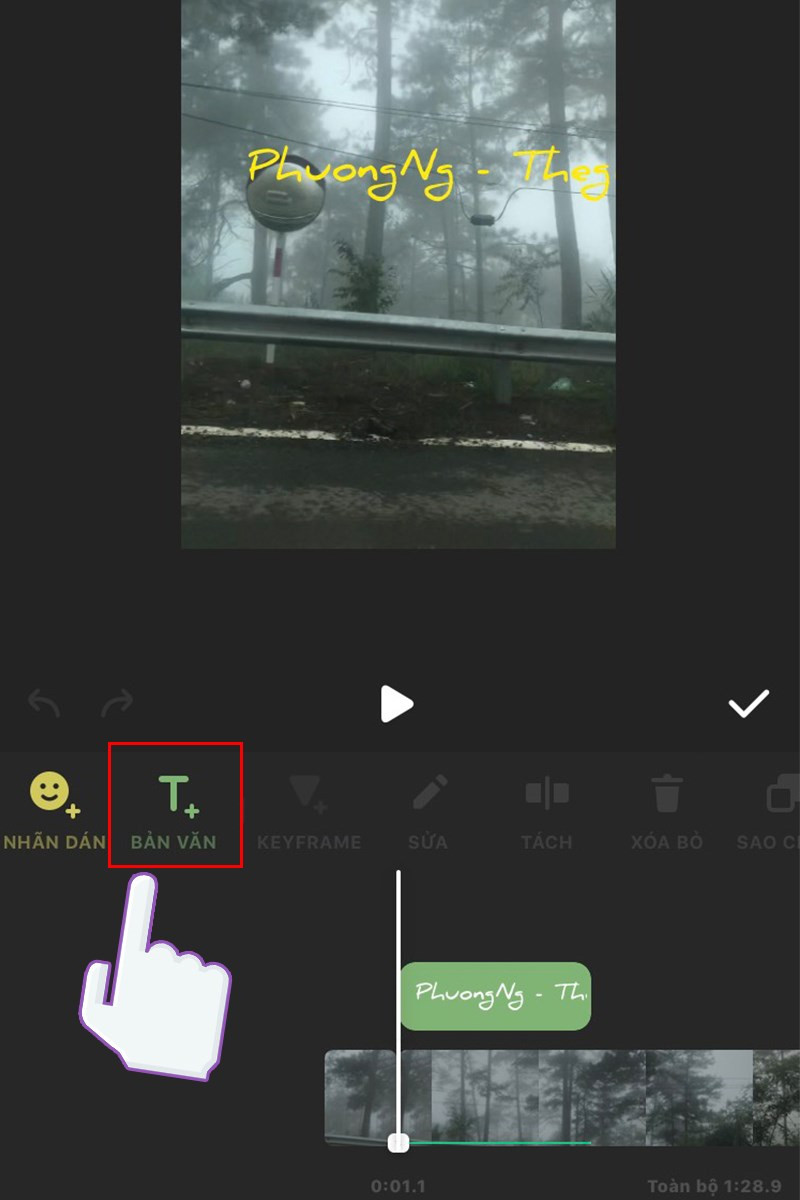 Thêm lyrics tại thời điểm khác
Thêm lyrics tại thời điểm khác
- Chỉnh sửa và xóa: Bạn có thể sửa hoặc xóa các đoạn lyrics đã thêm bằng cách nhấn vào nút “Sửa” hoặc “Xóa bỏ”.
5. Lưu và Chia Sẻ
- Lưu video: Sau khi hoàn tất, nhấn vào biểu tượng “Tải về” để lưu video.
- Chọn độ phân giải: Chọn độ phân giải mong muốn cho video.
- Chia sẻ: Bạn có thể chia sẻ video trực tiếp lên các mạng xã hội ngay từ ứng dụng InShot.
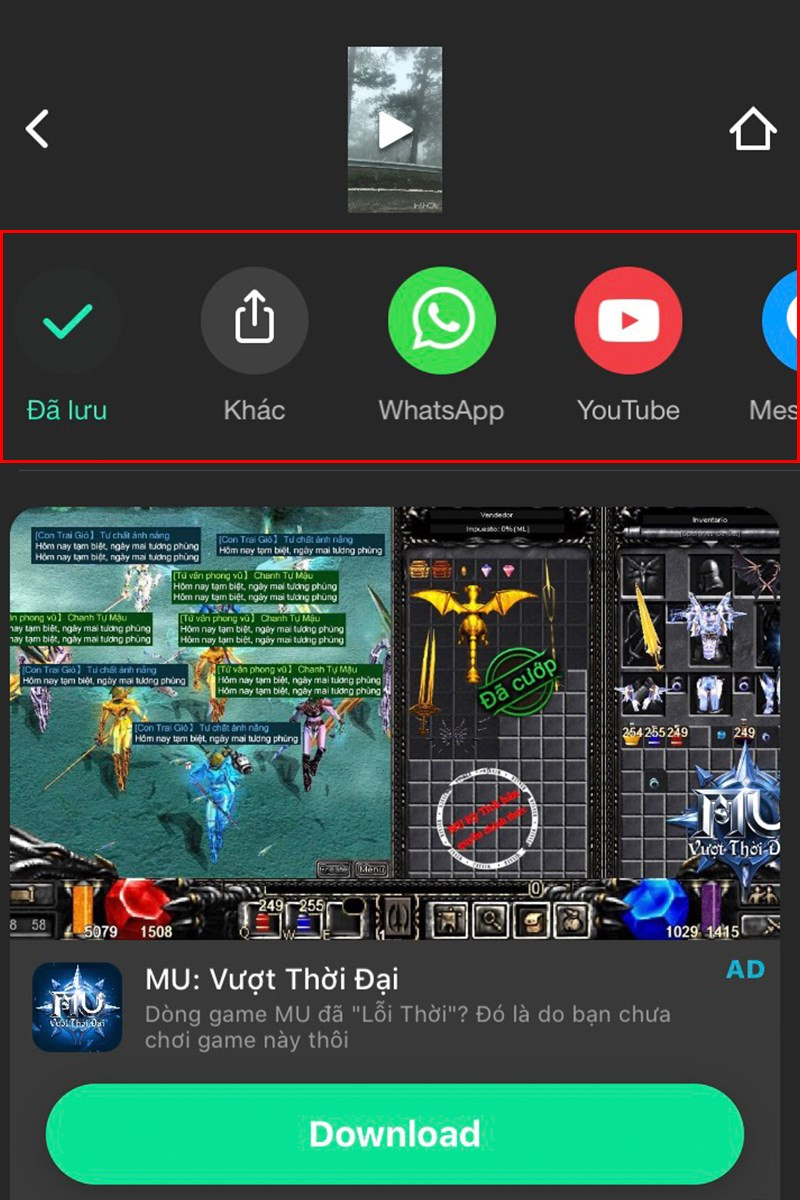 Lưu và chia sẻ video
Lưu và chia sẻ video
Kết Luận
Với InShot, việc thêm lyrics vào video trên điện thoại trở nên vô cùng đơn giản và thú vị. Hãy thỏa sức sáng tạo và chia sẻ những video karaoke, video có phụ đề ấn tượng của bạn với bạn bè và người thân nhé! Nếu bạn gặp bất kỳ khó khăn nào, hãy để lại bình luận bên dưới, chúng tôi sẽ hỗ trợ bạn.



